
Зміст
Багато людей віддають перевагу темному інтерфейсу, коли мова заходить про використання мобільних пристроїв, оскільки це покращує видимість, особливо тим, у кого є проблеми із зором, такі як слабкий зір або чутливість до яскравого світла. У цьому посібнику я проведу вас через активацію темного режиму Google у додатку Galaxy S20 Drive. Ось як можна змінити тему Google Drive на своєму Galaxy S20.
Минулого року багато людей очікували розповсюдження темного режиму Google для програм і служб, пов’язаних із Google, включаючи Gmail та Drive. І це офіційно було реалізовано у пізніші місяці минулого року. Тепер функція Google темного режиму вже стала доступною для кількох пристроїв, включаючи нещодавно випущені пристрої Galaxy. І у галактики s20 він теж є.
Прокрутіть униз і читайте далі, щоб дізнатись, як активувати темний інтерфейс Google у програмі Drive.
Прості кроки для зміни теми Google Drive на Galaxy S20
Необхідний час: 5 хвилин
Наступні кроки допоможуть вам змінити тему програми "Диск" за замовчуванням на інший інтерфейс. Якщо тема Google Drive за замовчуванням не відповідає вашій схильності, сміливо робіть цей контекст особистою довідкою. Ви можете починати, коли все готово.
- Для початку запустіть папку Google (G-suite) на екрані програм.
Для цього перейдіть на головний екран, а потім проведіть пальцем вгору знизу, доки не вийде програма перегляду програм.
У папці Google зберігаються сервіси та програми Google, встановлені на телефоні.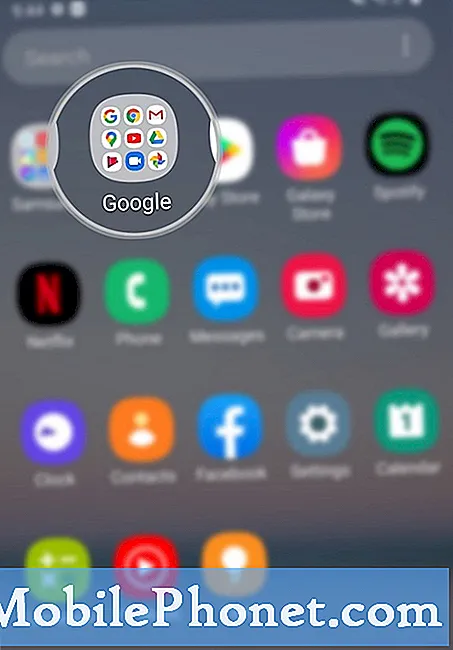
- Знайдіть і торкніться піктограми Диска.
Це відкриє програму Google Drive.

- На головному екрані програми Диск торкніться значка навігації / швидкого меню.
Ця піктограма представлена тригоризонтальною лінією, розташованою у верхньому лівому куті екрана безпосередньо перед Пошук на Диску коробці.
Потім з’явиться список опцій меню.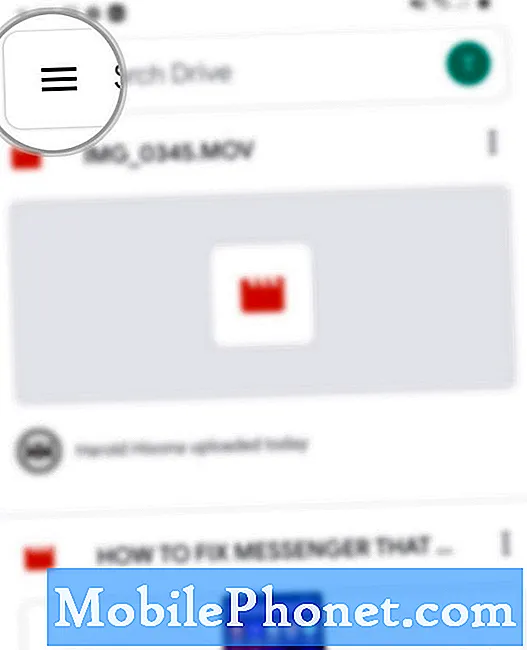
- Прокрутіть униз до нижньої частини списку, потім торкніться Налаштування.
Далі з’явиться меню налаштувань програми Диск.

- Прокрутіть униз до розділу Тема, а потім натисніть Вибрати тему.
З'явиться спливаюче меню, що містить список доступних тем.

- Торкніться, щоб вибрати бажану тему.
Серед доступних параметрів є Темний, Світлий та Системний за замовчуванням.
Щоб продовжити цей посібник, давайте перейдемо до темної теми, тому торкніться темної у виділеному.
Потім тема програми Drive переходить у темний інтерфейс, який перевертається з усіма меню, які були правильно оформлені.
Інструменти
- Android 10, One UI 2.0 та новіших версій
Матеріали
- Galaxy S20, Galaxy S20 Plus, Galaxy S20 Ultra
Якщо темна тема не відповідає вашому смаку, ви можете просто змінити її ще раз, натиснувши Вибрати тему, а потім вибрати будь-яку з інших доступних тем.
Тема негайно зміниться після вибору теми.
Параметр Система за замовчуванням включає темний режим лише тоді, коли увімкнено загальносистемний темний режим вашого телефону.
І це охоплює все у цьому посібнику. Будь ласка, повідомляйте про більш вичерпні підручники, поради та підказки, які допоможуть вам максимально використати ваш новий смартфон Samsung galaxy s20.
Також перевірте наш Канал YouTube , щоб переглянути більше відеоуроків для смартфонів та посібників з усунення несправностей.
ЧИТАЙТЕ ТАКОЖ: Як очистити кеш-пам’ять Google Drive на Galaxy S20


